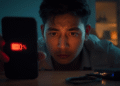ল্যাপটপের ব্যাটারি লাইফ দ্বিগুণ করার ৭টি জাদুকরী উপায় (বেসিক থেকে প্রো)
ল্যাপটপের চার্জ নিয়ে দুশ্চিন্তা এবার শেষ!
একবার ভাবুন তো, আপনি একটি জরুরি অনলাইন মিটিংয়ের মাঝখানে আছেন অথবা ভার্সিটির সবচেয়ে গুরুত্বপূর্ণ অ্যাসাইনমেন্ট প্রায় শেষ করে এনেছেন, ঠিক তখনই স্ক্রিনের কোণায় ভেসে উঠল সেই ভয়ঙ্কর নোটিফিকেশন— “Low Battery”! আমাদের ডিজিটাল জীবনে এর চেয়ে হতাশাজনক মুহূর্ত আর কিছুই হতে পারে না। আধুনিক ল্যাপটপগুলো যতই শক্তিশালী হোক না কেন, ব্যাটারি লাইফ এখনও আমাদের অনেকের জন্যই একটি বড় মাথাব্যথার কারণ।
আজকের এই বিস্তারিত পোস্টে আমরা আপনাকে দেখাবো এমন ৭টি পরীক্ষিত এবং কার্যকর উপায়, যা আপনার **ল্যাপটপের ব্যাটারি লাইফকে** নতুন জীবন দেবে। Windows ব্যবহারকারী হোন বা Mac—এই গাইডটি সবার জন্য। চলুন, আর দেরি না করে জেনে নেওয়া যাক ল্যাপটপের ব্যাটারি বাঁচানোর সেই জাদুকরী উপায়গুলো।
বেসিক লেভেল: প্রতিদিনের ছোট পরিবর্তনে বড় সঞ্চয়
যেকোনো বড় পরিবর্তনের শুরু হয় ছোট ছোট পদক্ষেপ দিয়ে। নিচের এই সহজ কৌশলগুলো আপনার **ল্যাপটপের ব্যাটারি লাইফ** বাড়ানোর জন্য প্রতিদিনের ব্যবহারের অভ্যাসে পরিণত করলে আপনি নিজেই পার্থক্যটা বুঝতে পারবেন।
ট্রিক ১: সাধারণ দুটি ভুলে ব্যাটারি নষ্ট হচ্ছে না তো? (Brightness ও Background Apps)
আমাদের মধ্যে অনেকেই এই দুটি বিষয়কে তেমন গুরুত্ব দিই না, কিন্তু এগুলোই আপনার ল্যাপটপের ব্যাটারির সবচেয়ে বড় শত্রু।
- ডিসপ্লে ব্রাইটনেস (Display Brightness): আপনার ল্যাপটপের সবচেয়ে বেশি পাওয়ার খরচ করে এর ডিসপ্লে। অপ্রয়োজনে ফুল ব্রাইটনেস ব্যবহার করা থেকে বিরত থাকুন।
- ব্যাকগ্রাউন্ড অ্যাপস (Background Apps): আপনি যখন একটি অ্যাপ ব্যবহার করেন না, তখনও সেটি ব্যাকগ্রাউন্ডে চলতে পারে এবং পাওয়ার ব্যবহার করতে থাকে। এগুলোকে বলা হয় “সাইলেন্ট ব্যাটারি কিলার”।
কিভাবে ঠিক করবেন?
- ব্রাইটনেস কমানো: ল্যাপটপের কিবোর্ডে থাকা Fn কী-এর সাথে ডিসপ্লে আইকনযুক্ত কী (সাধারণত F5 বা F6) ব্যবহার করে অথবা নোটিফিকেশন প্যানেল থেকে ব্রাইটনেস অ্যাডজাস্ট করুন।
- ব্যাকগ্রাউন্ড অ্যাপ বন্ধ করা: Windows-এ Settings > Privacy > Background Apps-এ গিয়ে অপ্রয়োজনীয় অ্যাপগুলো বন্ধ করুন। Mac-এ System Settings > General > Login Items-এ গিয়ে অপ্রয়োজনীয় অ্যাপগুলো ডিসেবল করে দিন।
ট্রিক ২: আপনার ল্যাপটপের বিল্ট-ইন ‘সুপার পাওয়ার’ (Battery Saver Mode)
আপনার অপারেটিং সিস্টেম নিজেই ব্যাটারি বাঁচানোর জন্য একটি শক্তিশালী টুল দিয়ে রেখেছে। এর নাম Battery Saver (Windows) বা Low Power Mode (Mac)। এই মোডটি চালু করলে আপনার ল্যাপটপ স্বয়ংক্রিয়ভাবে পাওয়ার খরচ কমিয়ে আনে।
কিভাবে চালু করবেন?
- Windows-এ: স্টার্ট মেনুতে যান, তারপর Settings > System > Power & battery অপশনে ক্লিক করুন। এরপর
Battery saverসেকশনে গিয়ে সেটি চালু করুন। - Mac-এ: System Settings > Battery-তে যান এবং
Low Power Mode-এর পাশে থাকা টগলটি অন করুন।
ট্রিক ৩: অদৃশ্য শত্রু দমন করুন (Wi-Fi, Bluetooth ও USB ডিভাইস)
যখন আপনার Wi-Fi বা Bluetooth প্রয়োজন হচ্ছে না, তখন সেগুলো অন করে রাখা মানে অকারণে ব্যাটারি নষ্ট করা। একইভাবে, আপনার ল্যাপটপে কানেক্ট করে রাখা যেকোনো USB ডিভাইস—হোক সেটা এক্সটার্নাল মাউস বা পেনড্রাইভ—কিছুটা হলেও পাওয়ার টানে।
কিভাবে বন্ধ করবেন?
- Wi-Fi ও Bluetooth: Windows-এ টাস্কবারের নিচের ডান কোণে থাকা Wi-Fi বা Bluetooth আইকনে ক্লিক করে সেগুলো বন্ধ করুন। Mac-এ Control Center বা মেনুবার থেকে সহজেই বন্ধ করা যায়।
- USB ডিভাইস: প্রয়োজন না হলে USB মাউস, পেনড্রাইভ, বা অন্যান্য এক্সটার্নাল ডিভাইস ল্যাপটপ থেকে খুলে ফেলুন।
ট্রিক ৪: আপডেটকে আর ভয় নয়! (Software ও Driver আপডেট)
অনেকেই সফটওয়্যার বা সিস্টেম আপডেটকে একটি ঝামেলাপূর্ণ কাজ বলে মনে করেন। কিন্তু ব্যাটারির পারফরম্যান্সের জন্য নিয়মিত আপডেট থাকা অত্যন্ত জরুরি। প্রতিটি নতুন আপডেটে কোম্পানিগুলো সিস্টেমের এফিসিয়েন্সি এবং পাওয়ার ম্যানেজমেন্টকেও উন্নত করে।
কিভাবে আপডেট করবেন?
- Windows Update: Settings > Windows Update-এ গিয়ে আপডেট চেক করুন এবং ইন্সটল করুন।
- Mac Update: System Settings > General > Software Update-এ গিয়ে আপডেটগুলো দেখে নিন।
প্রো লেভেল: যখন আপনি চান সম্পূর্ণ নিয়ন্ত্রণ
উপরের টিপসগুলো আপনার **ল্যাপটপের ব্যাটারি লাইফকে** অনেকটাই উন্নত করবে। কিন্তু আপনি যদি টেক-স্যাভি হন এবং নিজের ডিভাইসের পারফরম্যান্সের ওপর আরও সূক্ষ্ম নিয়ন্ত্রণ চান, তাহলে এই প্রো টিপসগুলো আপনার জন্য।
⚠ সতর্কতা
নিচের টিপসগুলো প্রয়োগ করার আগে ভালোভাবে প্রক্রিয়াটি বুঝে নিন। কোনো ভুল পদক্ষেপ আপনার সিস্টেমের ক্ষতি করতে পারে।
প্রো টিপ ১: পারফরম্যান্স না হারিয়ে ব্যাটারি ব্যাকআপ বাড়ান (CPU Undervolting)
⚡ প্রো টিপ
Undervolting হলো এমন একটি প্রক্রিয়া যার মাধ্যমে সিপিইউ-কে দেওয়া ভোল্টেজের পরিমাণ সাবধানে কমানো হয়। এর ফলে সিপিইউ কম গরম হয়, পাওয়ার খরচ কমে এবং ব্যাটারি লাইফ ১০-২০% পর্যন্ত বেড়ে যেতে পারে, তাও পারফরম্যান্সের সাথে আপস না করেই!
Intel প্রসেসরের জন্য Intel XTU বা ThrottleStop-এর মতো সফটওয়্যার ব্যবহার করতে পারেন। প্রতিটি পরিবর্তনের পর সিস্টেমের স্ট্যাবিলিটি পরীক্ষা করে নেওয়া জরুরি।
কিভাবে করবেন?
ThrottleStopসফটওয়্যারটি ডাউনলোড ও ইন্সটল করুন।- সফটওয়্যারটি ওপেন করে FIVR ট্যাবে যান।
- এখানে Core এবং Cache সেকশনে গিয়ে ভোল্টেজ অফসেট (Voltage Offset) সাবধানে -50mV থেকে শুরু করে ধীরে ধীরে বাড়ান।
- প্রতিটি পরিবর্তনের পর ল্যাপটপকে স্ট্রেস টেস্ট করুন যাতে সিস্টেম ক্র্যাশ না করে।
প্রো টিপ ২: ব্যাটারির স্বাস্থ্য ভালো রাখার গোল্ডেন রুল (২০-৮০% চার্জিং)
এই টিপসটি আপনার ব্যাটারির দীর্ঘস্থায়ী স্বাস্থ্যের জন্য অত্যন্ত গুরুত্বপূর্ণ। আধুনিক Lithium-ion ব্যাটারিগুলো যখন ১০০% চার্জড বা ০% ডিসচার্জড অবস্থায় থাকে, তখন এদের ওপর সবচেয়ে বেশি চাপ পড়ে। তাই বিশেষজ্ঞরা ২০-৮০% রুল অনুসরণ করার পরামর্শ দেন।
কিভাবে অনুসরণ করবেন?
- আপনার ল্যাপটপের ব্যাটারি চার্জ ২০% এর নিচে নেমে গেলে চার্জে লাগান।
- চার্জ ৮০-৮৫% হয়ে গেলে চার্জার খুলে ফেলুন। কিছু আধুনিক ল্যাপটপে এই সেটিং বিল্ট-ইন থাকে, যা BIOS/UEFI মেনু থেকে চালু করা যায়।
প্রো টিপ ৩: হার্ডওয়্যার লেভেলের পাওয়ার ম্যানেজমেন্ট (BIOS/UEFI সেটিংস)
এটি সবচেয়ে অ্যাডভান্সড কৌশল। আপনার ল্যাপটপের BIOS বা UEFI মেন্যুতে (সাধারণত F2, F10 বা Del চেপে ঢুকতে হয়) ব্যাটারি ম্যানেজমেন্ট বা পারফরম্যান্স কন্ট্রোলের জন্য বিশেষ অপশন থাকতে পারে। এখানে Battery Care Function বা Adaptive Thermal Management এর মতো অপশন পেলে সেটি চালু করুন।
কিভাবে করবেন?
- ল্যাপটপ রিস্টার্ট করুন এবং স্টার্টআপের সময় F2, F10 বা Del কী টিপে BIOS/UEFI মেনুতে প্রবেশ করুন।
- Power, Advanced বা Configuration ট্যাবে গিয়ে ব্যাটারি সম্পর্কিত অপশনগুলো খুঁজে বের করুন।
- এখানে
Battery Care Function,Battery Health Managementবা এ ধরনের অপশন থাকলে তা চালু করুন। - সেভ করে BIOS থেকে বেরিয়ে আসুন।
শেষ কথা
**ল্যাপটপের ব্যাটারি লাইফ** একটি জটিল বিষয় মনে হলেও, এর নিয়ন্ত্রণ অনেকাংশেই আপনার হাতে। এই পোস্টে আলোচিত বেসিক টিপসগুলো আপনার প্রতিদিনের ব্যবহারে অন্তর্ভুক্ত করে আপনি সহজেই অতিরিক্ত ব্যাকআপ পেতে পারেন। আর প্রো টিপসগুলো সাবধানে প্রয়োগ করতে পারলে পারফরম্যান্স এবং ব্যাটারি লাইফের মধ্যে একটি নিখুঁত ভারসাম্য তৈরি করা সম্ভব।
সাধারণ জিজ্ঞাস্য (FAQ)
প্রশ্ন ১: ল্যাপটপ কি সবসময় চার্জে লাগিয়ে রাখা উচিত?
উত্তর: না। যদিও আধুনিক ল্যাপটপগুলোতে ওভারচার্জিং প্রোটেকশন থাকে, তবুও ব্যাটারিকে সবসময় ১০০% চার্জে রাখা এর দীর্ঘস্থায়ী স্বাস্থ্যের জন্য ক্ষতিকর। ২০-৮০% নিয়মটি অনুসরণ করা সবচেয়ে ভালো অভ্যাস।
প্রশ্ন ২: গেমিং বা ভারী কাজ করার সময় কি ব্যাটারি সেভিং টিপস কাজ করে?
উত্তর: হ্যাঁ, তবে সীমিত আকারে। গেমিং বা ভিডিও এডিটিংয়ের মতো কাজে ব্যাটারি দ্রুত খরচ হবেই। তবে স্ক্রিনের ব্রাইটনেস কমানো বা অপ্রয়োজনীয় ব্যাকগ্রাউন্ড অ্যাপ বন্ধ করার মতো টিপসগুলো তখনও কিছুটা হলেও ব্যাটারি বাঁচাতে সাহায্য করবে।
প্রশ্ন ৩: আমি কীভাবে আমার **ল্যাপটপের ব্যাটারি লাইফ** বা হেলথ চেক করব?
উত্তর: Windows-এ Command Prompt ওপেন করে powercfg /batteryreport কমান্ডটি দিন। Mac-এ System Settings → Battery-তে গেলেই আপনি Battery Health অপশনটি দেখতে পারবেন।